Kun yrität luoda uuden palautuspisteen, virhe 0x80042308 saattaa avautua, eikä palautuspistettä luoda:
Palautuspistettä ei voitu luoda seuraavasta syystä:Määritettyä objektia ei löytynyt. ( 0x80042308 )
Yritä uudelleen.

Sama virhekoodi ilmestyy myös, kun luot varmuuskopion sisäänrakennetun Windowsin varmuuskopiointi- ja palautustyökalun avulla. Se ilmoittaa seuraavan virheen:
Varmuuskopiointi ei onnistunut. Varjokopiota ei voitu luoda seuraavasta syystä: Määritettyä objektia ei löytynyt. (0x80042308)Ja epäonnistunut varmuuskopiointitehtävä tallentaa tapahtumalokin merkinnän ID: 4100.
Lokin nimi: Sovelluksen lähde: Windows Varmuuskopiopäivä: Tapahtuman tunnus: 4100 Tehtävän luokka: Ei mitään Taso: Virhe Avainsanat: Klassinen käyttäjä: Ei tietokone: Kuvaus: Tiedoston varmuuskopiointi epäonnistui, koska varjokopiota ei voitu luoda. Järjestelmässä voi olla vähän resursseja. Virhe on: (0x80042308).
Korjaus: Järjestelmän palautusvirhe 0x80042308 “Objektia ei löytynyt”
Virhe 0x80042308 voi johtua vioittuneesta määrän varjovarastoinnista, virustorjuntaohjelman häiriöistä tai jopa vähäiseltä levytilasta.
Jos virustentorjuntaohjelman väliaikainen poistaminen käytöstä ei auta, tyhjennä kaikki varjokopiot tai palautuspisteet ja käynnistä Volume Shadow Copy -palvelu uudelleen. Jos mikään ei auta, voit yrittää puhtaan käynnistyksen vianetsintää kaventaaksesi ongelmaa.
Vaihe 1: Poista kaikki palautuspisteet
- Tuo Win-valintaikkuna näkyviin painamalla Winkey + R.
- Kirjoita
sysdm.cplja paina ENTER - Valitse Järjestelmäsuojaus-välilehdessä käytettävissä olevat asemat, joiden suojaus on päällä
- Napsauta Määritä, napsauta ”Poista järjestelmän suojaus käytöstä” tai “Poista järjestelmän suojaus käytöstä” (Windows 10).
- Napsauta Käytä ja napsauta Kyllä, kun näyttöön tulee seuraava kehote: Haluatko varmasti poistaa käytöstä tämän aseman järjestelmän suojauksen?
Levyn nykyiset palautuspisteet poistetaan eikä uusia palautuspisteitä luoda. Et voi käyttää järjestelmän palauttamista peruuttaaksesi kaikkien levyasemien ei-toivottuja järjestelmän muutoksia.

- Kytke järjestelmäaseman järjestelmän suojaus päälle.
Vaihe 2: Käynnistä Volume Shadow Copy Service uudelleen
- Napsauta Käynnistä, kirjoita
services.mscja paina sittenENTER - Kaksoisnapsauta Volume Shadow Copy Service (VSS)
- Napsauta Pysäytä-painiketta lopettaa palvelu.
- Napsauta Käynnistä-painiketta käynnistääksesi sen uudelleen.

- Varmista, että VSS-palvelun aloitustyypiksi on asetettu Manuaalinen.
Vaihe 3: Puhdista käynnistys Windows
Poista kolmannen osapuolen palvelu- ja käynnistysohjelmat käytöstä Microsoft Sysinternalsin Autoruns- työkalulla ja käynnistä Windows uudelleen. Katso, pystytkö käyttämään järjestelmän palauttamista tai Windowsin varmuuskopiointi- ja palautusominaisuuksia saamatta virhettä 0x80042308.
Suorita vaiheet 2 “Poista käynnistysmerkinnät käytöstä” ja # 4 “Poista kolmannen osapuolen palvelut käytöstä” artikkelissa Kuinka puhdistaa käynnistys Windows Windows Autoruns -apuohjelmalla.
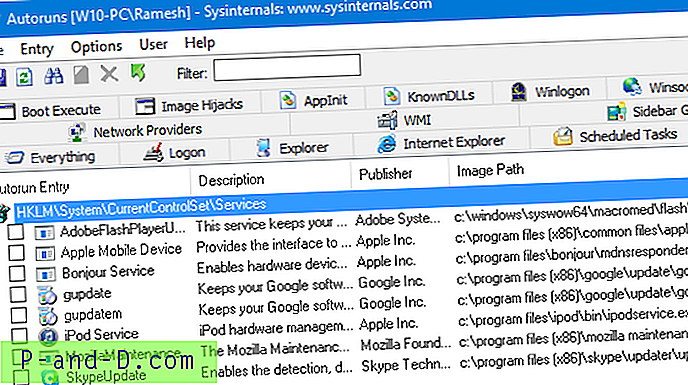
 Jos kaikkien kolmannen osapuolen palveluiden poistaminen käytöstä ja Windowsin uudelleenkäynnistys auttavat korjaamaan järjestelmän palautuksen tai Windowsin varmuuskopioinnin, seuraava vaihe kaventaa tarkkaa palvelua, joka aiheuttaa ongelman. Ota se käyttöön ottamalla palveluiden ensimmäinen puoli uudelleen käyttöön ja käynnistämällä Windows uudelleen. Jos ongelma ei toistu, ota käyttöön puolet palveluista alaosasta (ts. Puolet alaosasta).
Jos kaikkien kolmannen osapuolen palveluiden poistaminen käytöstä ja Windowsin uudelleenkäynnistys auttavat korjaamaan järjestelmän palautuksen tai Windowsin varmuuskopioinnin, seuraava vaihe kaventaa tarkkaa palvelua, joka aiheuttaa ongelman. Ota se käyttöön ottamalla palveluiden ensimmäinen puoli uudelleen käyttöön ja käynnistämällä Windows uudelleen. Jos ongelma ei toistu, ota käyttöön puolet palveluista alaosasta (ts. Puolet alaosasta).
Clean Boot -vianmääritys auttaa kaventamaan ongelmaa. Tähän sisältyy joukon käynnistysohjelmien ja palveluiden poistaminen käytöstä ja käynnistä sitten tietokone uudelleen. Jos ongelma ei ratkea, sinun on poistettava jäljellä olevat merkinnät. Tällä tavalla voit eristää, mikä ohjelmasarja tai palvelut aiheuttaa ongelman, ja lopulta erottaa syyllinen.
Huomautus: Voit tehdä puhtaan käynnistyksen myös sisäänrakennetulla Järjestelmämääritysapuohjelmalla (msconfig.exe). Microsoftilla on selkeä opas tästä aiheesta. Katso puhtaan käynnistyksen suorittaminen Windowsissa.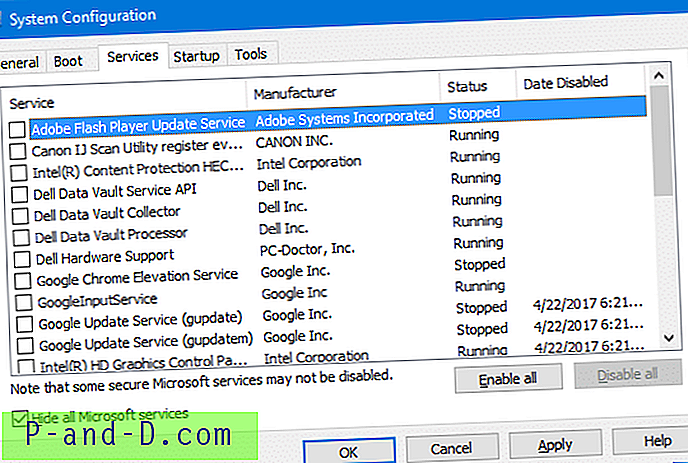
Toivottavasti yksi yllä olevista rutiineista auttoi ratkaisemaan järjestelmän palautusvirheen 0x80042308 (80042308) “Määritettyä objektia ei löytynyt.”







![[Microsoft Edge] Aseta Google oletushakukoneeksi](http://p-and-d.com/img/microsoft/388/set-google.jpg)